こんにちは!草間です!
今回はお絵かきネタいってみようと思います。
先日、安いのに高性能な液晶タブレット Wacom One を買いました!
【Amazon.co.jp限定】 ワコム 13.3インチ 液晶ペンタブレット 液タブ Wacom One 13 アマゾンオリジナルデータ特典付き DTC133W1D

最近更新が滞りまくっていたのは、ひとえにこいつのせいだったりします(←おい)
草間、ずっと板タブレット使っていたんですけど、作画に限界を感じまして、この際と奮発してゲットした次第なんですよ。
めちゃ便利だったので早速レビューをしていきたいぞ!
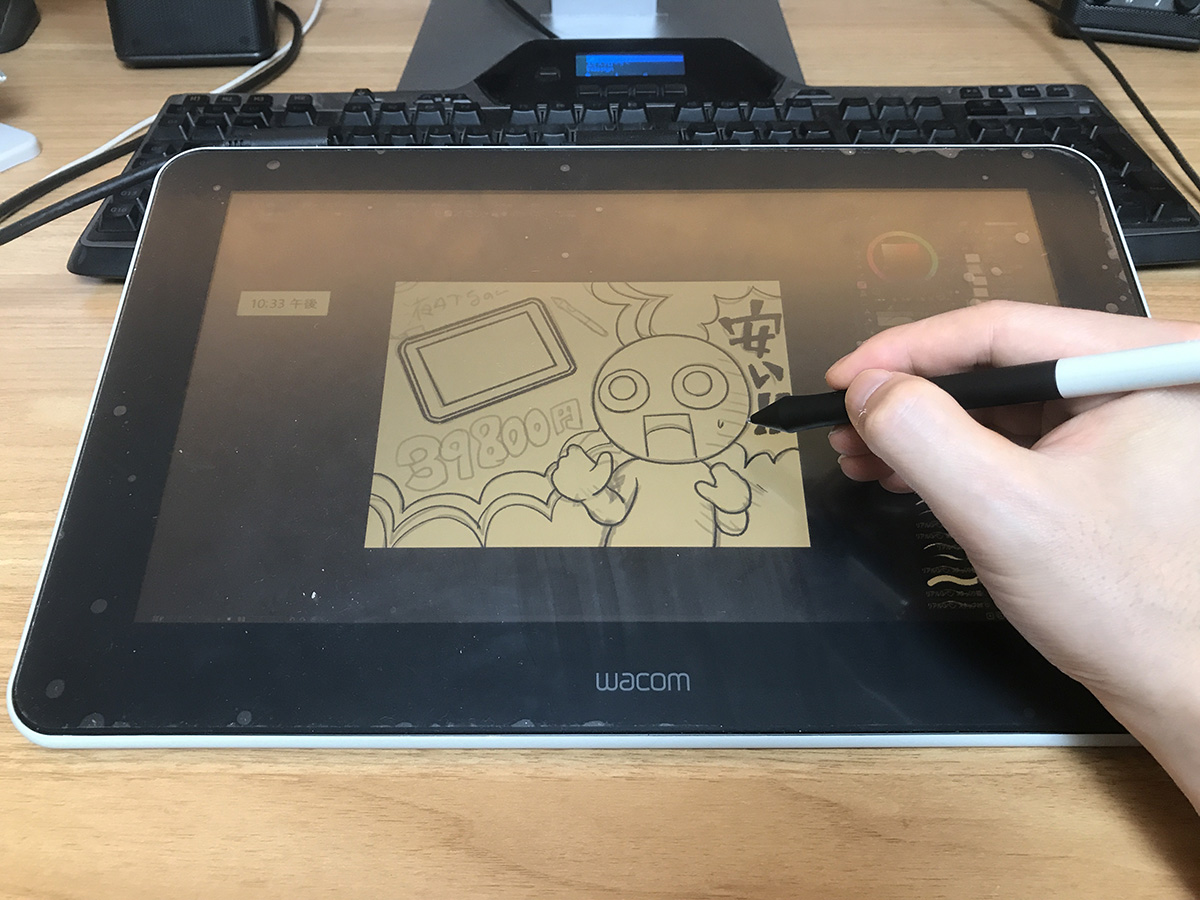
サムネの画像ももちろんWacom Oneで描いたのだ★
液タブなのにく安い!!!
そう!このWacom Oneの特徴はなんといってもその価格!
Amazonならなんと39,800円!!!!(執筆時現在)
これは液タブとしてはかなり破格のお値段なんです。
草間は今まで2つの液タブを経験してきたましたが、10万や20万を超えるのは当たり前。それが5万円以下であのワコムから出るなんて夢のようです。
ワコムから同じようなサイズ感で出ているCintiq Pro13(公式サイト価格91,520円)と比べてもなんと半額以下!やばい!やばい!
最近でこそ、海外製液タブが出てきてかなり安く使えるようになりましたが、まだまだ不安が大きいところ。
レビューや評判がいいのもちゃんとあるのでそっちが駄目というわけではないのですが、草間は実機で試せないと不安だったのでずっと見送っておったのですよね~。
でもワコム製品ならヨドバシカメラとかで試せることが多い!
案の定、近場のヨドバシカメラさんに行ったら運良く実機があったので試せました。
そしたらめちゃよかった!!!!!
お金もそこまで余裕はなかったので、しばらく悶々と悩むも、「液タブさえあれば人生が変わる!えいやっ!!」と買っちゃったわけでございます。
あ、Amazonで買おうとすると、ペンと本体が別売りな感じを醸し出してるんですけど、ちゃんとペンも本体に付属しているんで重複しちゃわないように(草間はやらかした)。
丁度いいサイズ感と重量

大きな液タブってまじでデカイので、机を大きく占有してしまうんですよね。
おまけに重量もかなりのものになるので、設置は二人がかりでないとキツイです。無理やり一人でやると腰を痛めるか、最悪怪我します。
引っ越しとかを考えるとなかなか億劫というもの。
比べてこのWacom Oneは小さいうえに重量も約1kgとかなり軽いもんで、取り回しも移動もらくらくです。
使わない時は気軽に別の場所にどけるのが嬉しい。
ちなみにスタンドを立てれば角度もつけられます。

画面解像度はまぁまぁ(でも十分)
スペック的には1920×1080(フルHD) のWacom Oneさん。
正直、上位機種のCintiq Pro16やアップルのiPad Proの4Kに比べると、どうしたって見劣りしますが、それだって昔の液タブと比べればかなり細かくて綺麗な画面解像度ですよ。
これは好みだと思いますが、草間個人としてはこれだけあれば十分不自由なく描けそうです。
視差はそこそこ(でも十分だとは思う)
液タブといえば、誰もがまず気になるのが視差ですよね?
一応視差についての説明を付け加えると、視差というのはペンが画面に触れているポイントと、実際に画面で描かれるポイントが、どれだけ離れてしまっているかということですね。
Cintiq Pro16やiPad Proとの比べると、どうしてもちょっと視差はあるかな~という感じ。
横から見たときの視差はこれくらい↓

そこそこありますね。
…とまぁ、あえて分かりやすいようこの角度から撮ると、視差がわりとあるように見えてしまうんですが、実際に使う視点から見るとこんな感じですね↓

うん、ちゃんとペン先と描いてる線があってます!
自分の視点から見る前提で設定がされているようなので、これなら別に問題なさそう。
もちろん、視点によってはやっぱり結構ずれちゃうこともあるのですが、それでも十分快適なお絵かきができそうです。
と…!いうわけで!まぁどうしても気になってしまう人もなかにはいるかもですが、草間的には問題ありませんでした。
最終的には相性と慣れですよ何事も!!!
優秀な傾き検知
この機能は、特に普段紙に鉛筆を使って絵を描いてる人には嬉しい機能なんじゃないでしょうか?

鉛筆でデッサンをするように自由にブラシサイズを変えながら描くことが出来るので、表現の幅が広がりますし、いちいちサイズをイジる必要がなくなるので作画スピードが大幅にアップできそうです。
特に下書きの大まかなラフを描きたい時大活躍します。
あ、ちなみに使っているイラストソフトが対応してないと駄目です。
例えば、みんな大好きクリップスタジオはもちろん対応してます。
ブラシごとに傾きを検知するかどうか設定があるので、そこがONになっていれば傾き機能を使えますよ。
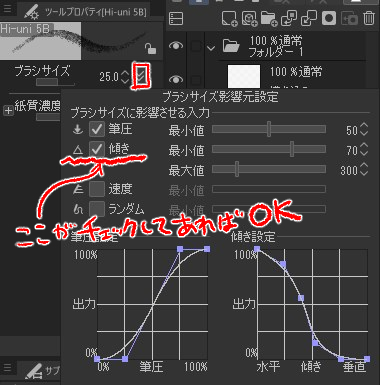
実際に使ってみると感動します。神機能だよ!
熱くならない
何気ないことなのですが、液タブとして結構大きな進化を感じたのは、このWacom Oneは長時間使っても発熱がほとんどしないこと。
以前使っていた液晶タブレットたちは、どれも長く使っていると熱くなってきてしまって、夏場などは汗をダラダラかいて集中力もなくなってしまったり、手がかいた汗で液晶画面がベトベトになってしまったものです。
冬は暖かくてまだいいんですけどね~。
長時間つけっぱなしにしていても熱をもたないので、おそらくこの機械そのものにもダメージが少なそう。
本当、手元が熱くならないのは地味に嬉しい。
付属の標準ペンの1つボタンがついてる!(と捉えるか1つしかないと捉えるか…)
これをどう捉えるかは各々のユーザーさんによるのでしょうが、草間は出来れば2つボタンが欲しかった…!

このボタンってのは、いろんな設定にカスタマイズできまして、例えばキーボードのキーを割り当てたりできます。
僕はここにAltキーを割り当てることで、色を塗る際にスポイトになるよう設定しておるのですが、もしもう一つ出来るなら「マッピング画面の切り替え」を割り当てたかった。
このマッピング画面の切り替えっていうのは、普段はペンを使うとWacom Oneのディスプレイ画面上で使えるカーソルが、別のディスプレイに移動して使えるという代物。
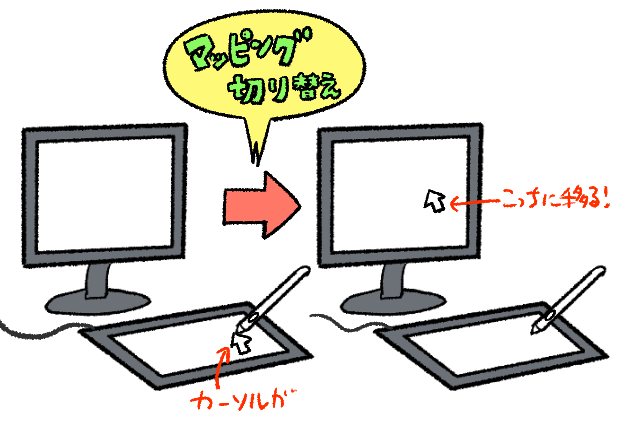
つまり液タブ的に使えるようになるわけなんです。
描いているイラストを全体的に見渡しながら描きたい時は、どうしても板タブモードにしたかったので、これは惜しかった。
とはいえ、ワコムタブレットのプロパティの設定を少し工夫するとそこまで手間なく両方の機能が使えるようになるので、このあたりは別記事にて(覚えてたら)書きます。
Hi-uniデジタル(本体とは別売り)が唯一使える液タブ
本体と別に草間はこっちも買っちゃいました。
ワコム Hi-uni DIGITAL for Wacom CP20206BZ
Hi-uniデジタルというのは、三菱鉛筆が出しているあの有名な鉛筆を模したWacom Oneで使えるペンのこと。
たぶんこの鉛筆、みんな一度は見たことがあるのでは…!?

画像の通り、左が普通のみんなが使ってる三菱のuni鉛筆ですね。
そして、右が今回紹介したHi-uni DIGITAL(ハイユニデジタル)。
見た目一緒じゃ~~~ん!それどころか、デジタルの方もこれ材質が同じ木で出来てるんです。こだわりやばい。
軽さも多分ほぼ一緒なんで、持ち心地は完全に鉛筆のそれ!!!
これ、めちゃくちゃ使い勝手良かったのですが、実は対応しているのは今の所Wacom Oneだけ!
Cintiq Pro16もちの知人がどうして使えないんだと嘆いておりました…!
別の記事にて改めて詳細な紹介をしようと思うのですが、これ本当デジタルイラスト界の革命だと思うんで(個人の感想です)Wacom Oneを買ったらみんなもぜひ使ってほしい!
今ならオマケも特典としてついてくる(これが超いい)
今年のうち(2020年12月31日まで)だと、上のHi-uniデジタルのキャンペーンということで、なんとHi-uniブラシデータがもらえちゃうのです!
ちなみにこのHi-uniデジタルペンを別途購入しなくてもWacom Oneさえあればブラシデータそのものはもらえるみたいです。ちょっとややこしいですが、wacomさんありがとう!
このブラシを使って描いてみたらこんな感じ(資料なしのなんちゃってデッサンですけど!…)↓
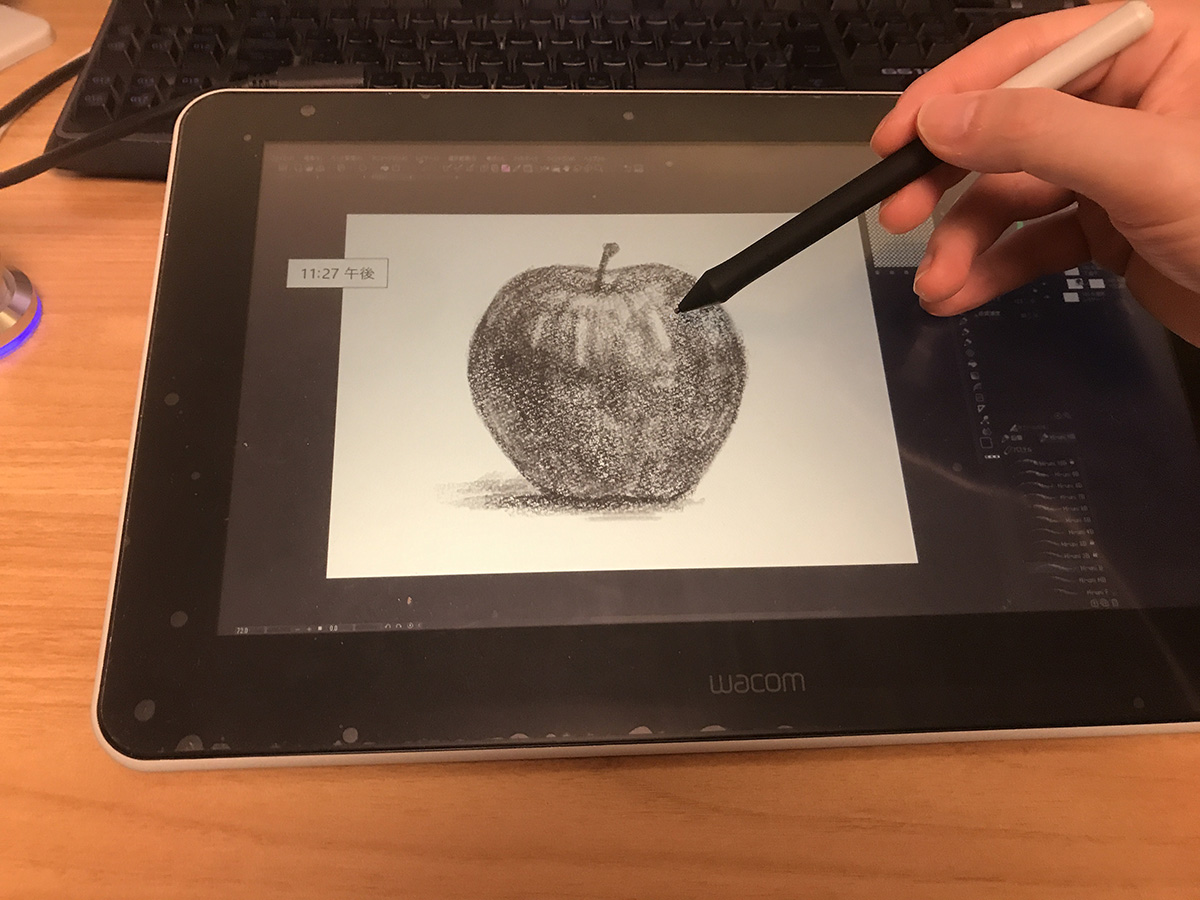

まじで描いた感じが鉛筆のよう…。
もはやアナログで紙に描いたものと見分けがつかない…。
先程紹介したHi-uniデジタルペンでもって、傾き検知を活かしながら、このHi-uniブラシで描画すれば、それはもうただの紙と鉛筆!
みんなが慣れ親しんできたあの描き心地から描き味まで完全再現が可能なのです!
ずっと鉛筆で絵を描いてきた人にはぜひ使ってほしい。
あ、もちろんWacom Oneの標準ペン×Hi-uniブラシでも十分描き心地いいので、別売りはいらんというかたも使ってみてね。
ちょっとイマイチ筆圧感知(コツを掴めばマシにはなる)
概ね大満足なWacom Oneなのですが、最後にちょっとだけ悩ましい点を書いておきます。
それは筆圧感知。
筆圧感知のレベルはスペック的には4096とまずまずなんですが(ちなみにCintiq Proなど高級なやつだと筆圧レベルは8192)、ちょっとね~、力のかけはじめが弱いかな~…と。
どういうことかといいますと…例えば下の画像のような感じでペンをつまみ、ペンの重さだけの極弱筆圧で画面の上にペン先を走らせるように描くとですね…↓
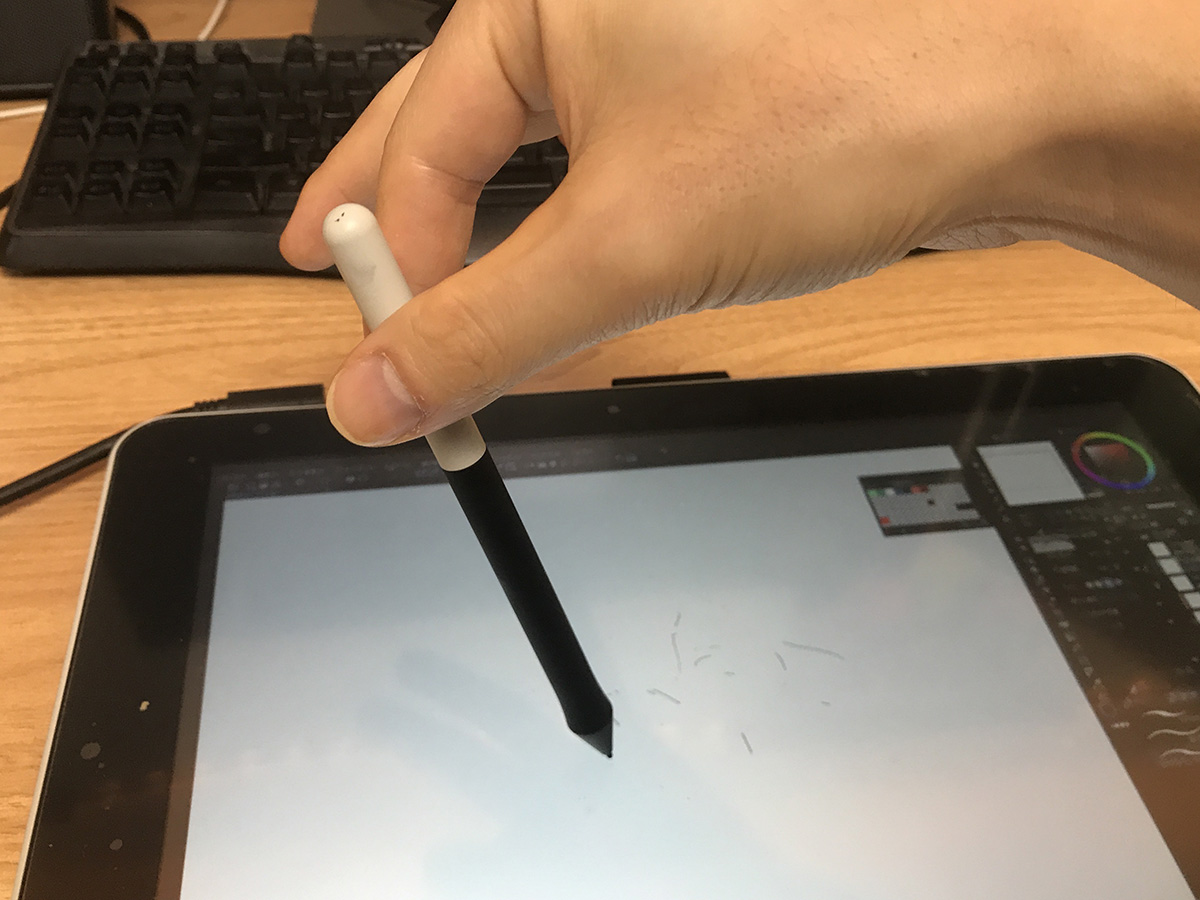

線がうまく描けてない!!
これはペンの重さのみの極弱な筆圧で描いたことに加え画面の表面にフィルムを貼っちゃってますので、極端な例ではあります。
が、iPad Proですと、こんな超繊細な筆圧でもきちんと検知してくれてきれいに線を描けるんですよ。
なので、少女マンガでイメージするような極細の繊細な線を描くのはWacom Oneは苦手かもしれません。
慣れてしまえば微妙~~な筆圧をコントロールすることで細い線でもちゃんと描けるようにはなります。
この辺はお値段なりかな~。
2021/05/09追記
こちらのサイトさんにてWacom oneの筆圧に関して詳しいことが書いてありました。
4万円台で買える「Wacom One 液晶ペンタブレット13」をプロ目線でチェックした:これはワコムの”塩おにぎり”だ(3/4 ページ) – ITmedia PC USER
https://www.itmedia.co.jp/pcuser/articles/2001/21/news015_3.html
記事によると、ペンタブというのは機種ごとによって、どの程度の筆圧をかければ線として入力が反映されるか個体差があるみたい。
で、その点に関してはwacom oneはかなり酷いらしく、結構筆圧をかけてやらねば線が描けないそうな。やはりそうなのね~…。
まとめ
最後だけちょっとマイナスな点をあげてみましたが、総合的には
めちゃよかった!
もちろん筆圧だったり、多少の視差だったり、弱いところはあるんですけど、このお値段でこの完成度の液タブ使えるんだったら全然あり。
コスパ最強お絵かきマシンだと思います!
特にね、Hi-uniデジタルと組み合わせれば今までにないデジタルイラスト体験が出来ると思うので、こちらもぜひ考えてみてください。
いや~、それにしてもこんな低価格で液タブが使えるようになるなんて、いい世の中になったものだ…(しみじみ)。
それではまた~★
PS
最後にイラスト制作風景(※イメージ)をば

複雑な細かい線も綺麗に描ける!やはり手元で直接描ける液タブは嬉しい!

今回のオススメアイテム
ワコム 13.3インチ 液晶ペンタブレット 液タブ Wacom One 13 アマゾンオリジナルデータ特典付き DTC133W1D






